サポート ヘルプデスク
最終更新日22年2023月XNUMX日
概要
プラットフォームのサポートが必要な場合や不測のエラーが発生した場合、Rescaleは主に 電子メールを通じて専門的なサポートと問題解決を提供します。
しかし、すべてのサポートチケットを記録したり、過去の事例をフォローアップしたりしたい場合は、 Rescale Helpdesk. を利用することができます。このページでは、ヘルプデスクへのサインアップ方法と、Rescaleサポートチームへのチケット送信の基本について説明します。
を通じて専門的なサポートと問題解決を提供します。
初回ユーザー登録の流れ
Rescaleサポートヘルプデスクを初めて利用する場合、ヘルプデスクのサインアッププロセスを行う必要があります。ヘルプデスクのサインアッププロセスで使用するログイン認証情報は、Rescaleプラットフォームアカウントのものとは異なることに注意してください。
- ヘルプデスクにアクセスする前に、Rescaleの有効なアカウントをお持ちの場合は、サインアップの手続きが必要です。
- サポートヘルプデスクに登録するには、以下のリンクを使用してください。Rescale help desk 。上記のリンクをクリックすると、Rescale Support Sign inのページが表示されます。下の画像でハイライトされているサインアップリンクをクリックして、サポートページ用の新しいログイン情報を作成する必要があります。
- サインアップページに移動したら、フルネームとサポートヘルプデスクに関連付けるメールアドレスを入力する必要があります。

サインアップのページが表示されたら、フルネームとサポートヘルプデスクと関連づけたいメールアドレスを入力します。
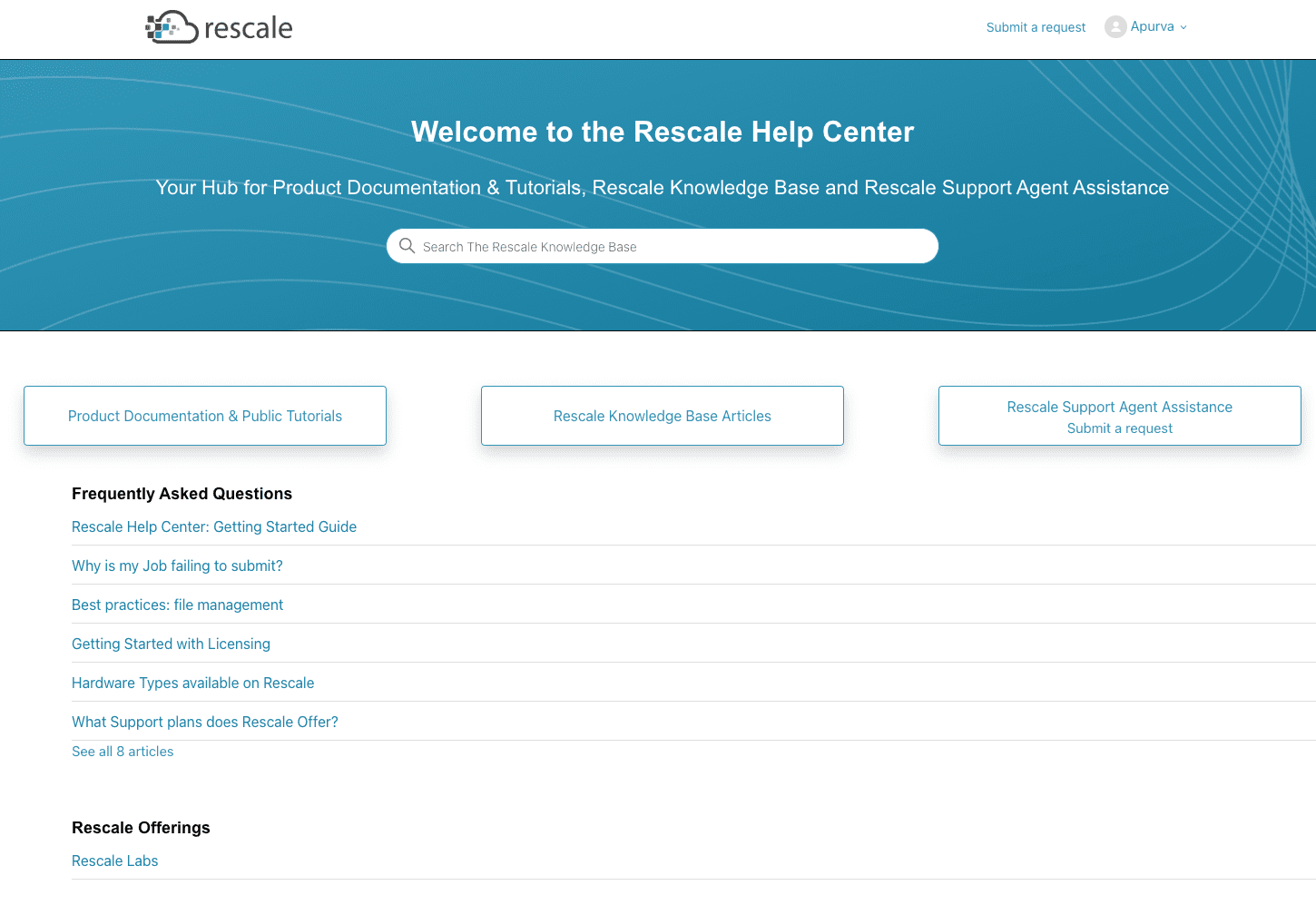
情報を入力した後、表示されるCAPTCHAプロンプトを完了し、上で強調表示されたサインアップボタンをクリックしてください。その後、サインアップに使用したアカウントに、support@rescale.zendesk.comからメールが送信されます。メールが届くまで数分かかることがあります。
情報を入力した後、表示されるCAPTCHAプロンプトを完了し、上で強調表示されたサインアップボタンをクリックしてください。その後、サインアップに使用したアカウントに、support@rescale.zendesk.comからメールが送信されます。メールが届くまで数分かかることがあります。
電子メールを受け取ったら、提供されたリンクをクリックすると、新しいサポートアカウントのパスワードを入力するよう促されます。パスワードが安全で、要件に沿ったものであることを確認してください。パスワードが確認されると、サポートヘルプデスクにアクセスできるようになります。
サインアップ前にサポートチケットをお持ちのお客様
サポートヘルプデスクにサインアップする前にサポートチケットをお持ちの場合は、以下で強調されているGet a passwordオプションをクリックする必要があります。これにより、既存のメールに関連付けられた以前のチケットを持つユーザーは、サポートヘルプデスクに添付することができます。
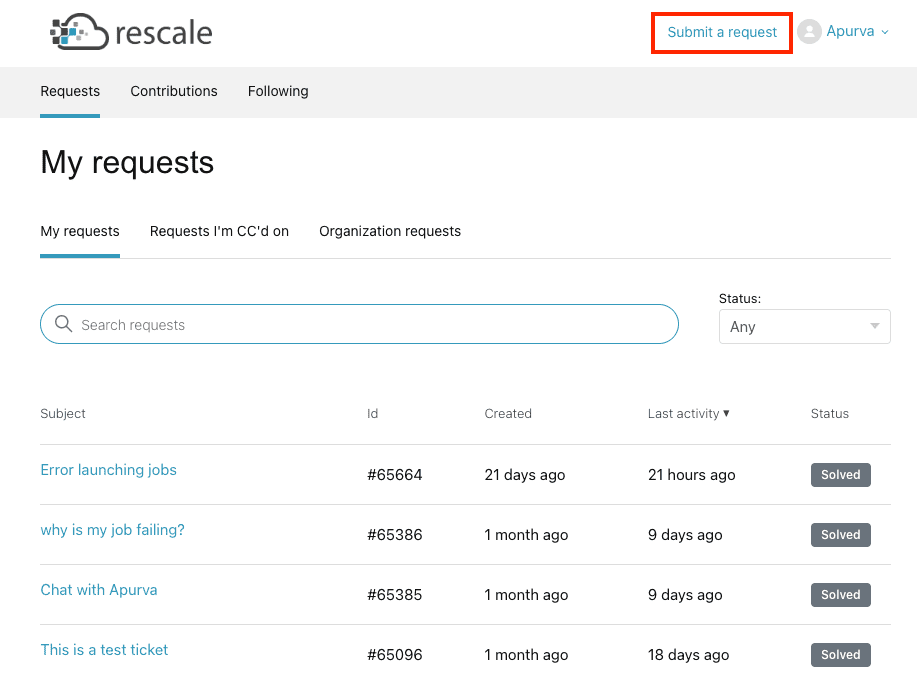
電子メールアドレスに関連付けられた過去のチケットがある場合は、この手順が必要です。よくあるエラーは、電子メールアドレスを関連付けずにサポートヘルプデスクにサインインしようとすると、以下のようなエラーが発生します。
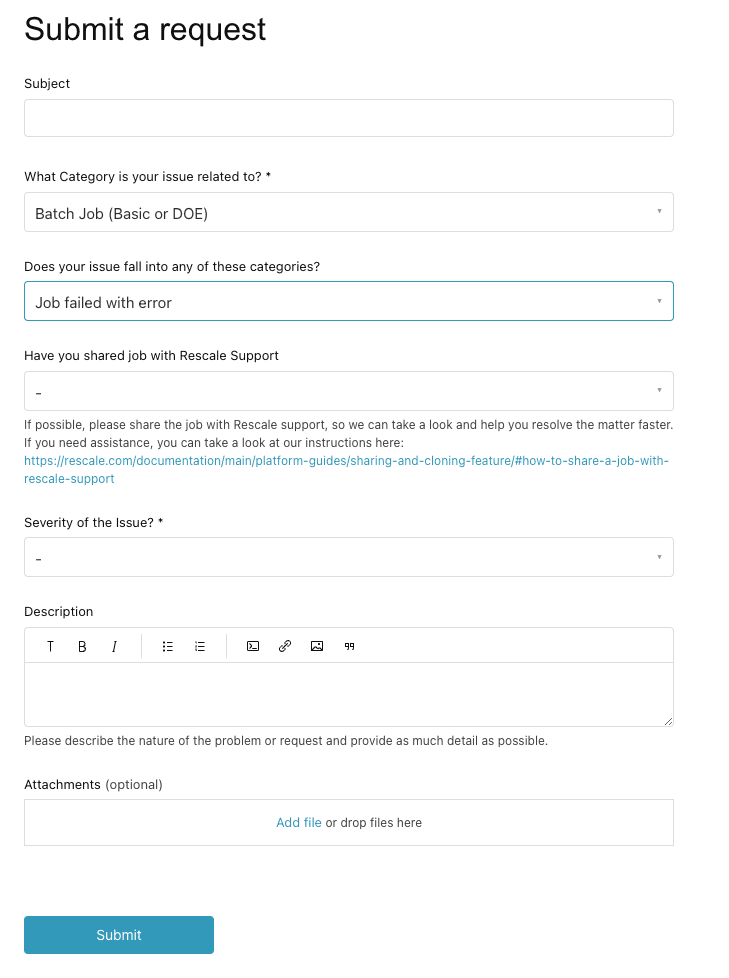
Rescale のサポート ポリシーについて詳しく知ることもできます。 こちら.
